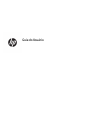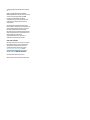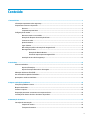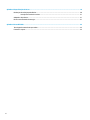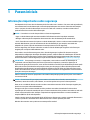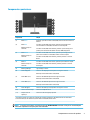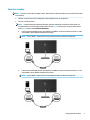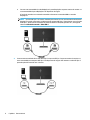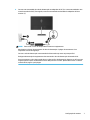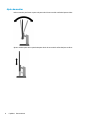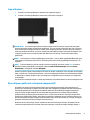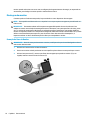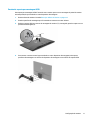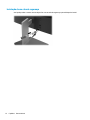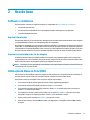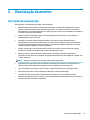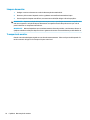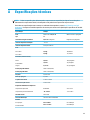HP EliteDisplay S270n 27-inch 4k Micro Edge Monitor Guia de usuario
- Categoria
- TVs
- Tipo
- Guia de usuario

Guia do Usuário

© Copyright 2017 HP Development Company,
L.P.
HDMI, o logotipo HDMI e High-Denition
Multimedia Interface são marcas comerciais ou
marcas comerciais registradas da HDMI
Licensing LLC. Windows é uma marca
registrada ou marca comercial da Microsoft
Corporation nos Estados Unidos e/ou em
outros países.
As informações contidas neste documento
estão sujeitas a alterações sem aviso prévio. As
únicas garantias para produtos e serviços da
HP estão estabelecidas nas declarações
expressas que os acompanham. Nada contido
neste documento deve ser interpretado como
garantia adicional. A HP não se
responsabilizará por erros técnicos ou
editoriais ou omissões aqui contidos.
Aviso sobre o produto
Este guia descreve recursos comuns à maioria
dos modelos. Alguns recursos podem estar
indisponíveis no produto. Para acessar o
manual do usuário mais recente, acesse
http://www.hp.com/support e siga as
instruções para localizar seu produto. Em
seguida, selecione Manuais do usuário.
Primeira edição: Dezembro de 2017
Número de peça do documento: L05364-201

Sobre Este Guia
Este guia oferece informações sobre recursos do monitor, montagem do monitor e especicações técnicas.
AVISO! Indica uma situação perigosa que, se não for evitada, poderá resultar em morte ou ferimentos
graves.
CUIDADO: Indica uma situação perigosa que, se não for evitada, poderá resultar em ferimentos leves ou
moderados.
IMPORTANTE: Indica informações consideradas importantes, mas não relacionadas a riscos (por exemplo,
mensagens relacionadas a danos). Um aviso alerta o usuário de que, se o procedimento não for seguido como
descrito, poderá haver perda de dados ou danos ao hardware ou software. Também contém informações
básicas para explicar um conceito ou concluir uma tarefa.
NOTA: Contém informações adicionais para enfatizar ou completar os pontos importantes do texto
principal.
DICA: Fornece dicas úteis para completar uma tarefa.
Este produto incorpora a tecnologia HDMI.
iii

iv Sobre Este Guia

Conteúdo
1 Passos iniciais ............................................................................................................................................... 1
Informações importantes sobre segurança .......................................................................................................... 1
Componentes e recursos do produto .................................................................................................................... 2
Recursos .............................................................................................................................................. 2
Componentes posteriores ................................................................................................................... 3
Conguração do monitor ....................................................................................................................................... 4
Monte seu monitor com cuidado ......................................................................................................... 4
Remoção do bloqueio da articulação da base .................................................................................... 4
Conectar os cabos ............................................................................................................................... 5
Ajuste do monitor ................................................................................................................................ 8
Ligar o Monitor .................................................................................................................................... 9
Marca d'água e política de retenção de imagem da HP ...................................................................... 9
Montagem do monitor ...................................................................................................................... 10
Remoção da Base do Monitor ......................................................................................... 10
Encaixe do suporte para montagem VESA ..................................................................... 11
Instalação de um cabo de segurança ................................................................................................ 12
2 Uso da base ................................................................................................................................................. 13
Software e utilitários ........................................................................................................................................... 13
Arquivo Informações ......................................................................................................................... 13
Arquivo Correspondência de Cor de Imagem .................................................................................... 13
Utilização do Menu na Tela (OSD) ........................................................................................................................ 13
Uso do Modo de suspensão automática ............................................................................................................. 14
Ajuste para o modo Luz Azul Baixa ..................................................................................................................... 14
3 Suporte e solução de problemas ................................................................................................................... 15
Solução de problemas comuns ........................................................................................................................... 15
Bloqueio dos botões ............................................................................................................................................ 15
Contatar o suporte ............................................................................................................................................... 16
Preparação para entrar em contato com o suporte técnico ............................................................................... 16
Localização do número de série e do número do produto .................................................................................. 16
4 Manutenção do monitor ............................................................................................................................... 17
Instruções de manutenção .................................................................................................................................. 17
Limpeza do monitor .......................................................................................................................... 18
Transporte do monitor ...................................................................................................................... 18
v

Apêndice A Especicações técnicas .................................................................................................................. 19
Resoluções de exibição predenidas .................................................................................................................. 20
Inserção dos modos do usuário ........................................................................................................ 21
Adaptador de potência ........................................................................................................................................ 21
Recurso economizador de energia ...................................................................................................................... 21
Apêndice B Acessibilidade ............................................................................................................................... 22
Tecnologias de assistência suportadas ............................................................................................................... 22
Contatar o suporte ............................................................................................................................................... 22
vi

1 Passos iniciais
Informações importantes sobre segurança
Um adaptador de CA e um cabo de alimentação são fornecidos com o monitor. Caso outro cabo seja utilizado,
use somente uma fonte de alimentação e conexão apropriadas para esse monitor. Para obter informações
sobre o conjunto do cabo de alimentação correto a ser usado com o monitor, consulte os
Avisos sobre o
produto fornecidos no seu kit de documentação.
AVISO! Para reduzir o risco de choque elétrico e danos ao equipamento:
• Ligue o cabo de alimentação em uma tomada de CA facilmente acessível a qualquer momento.
• Desligue a alimentação do computador desconectando o cabo de alimentação da tomada de CA.
• Se for fornecido um conector de 3 pinos no cabo de alimentação, conecte o cabo em uma tomada de 3 pinos
aterrada. Não desative o pino de aterramento do cabo de alimentação, por exemplo, conectando um
adaptador de 2 pinos. O pino de aterramento é um importante recurso de segurança.
Para sua segurança, não coloque nada sobre os cabos ou os de alimentação. Organize-os de forma que
ninguém pise ou tropece acidentalmente neles.
Para reduzir o risco de ferimentos graves, leia o Guia de Segurança e Conforto. Ele descreve as opções
adequadas de conguração da estação de trabalho, postura, saúde e hábitos de trabalho para usuários de
computador. O Guia de Segurança e Conforto fornece também informações importantes sobre segurança
elétrica e mecânica. O Guia de Segurança e Conforto está localizado na Web em http://www.hp.com/ergo.
IMPORTANTE: Para proteger o monitor e o computador, conecte todos os cabos de alimentação do
computador e de seus dispositivos periféricos (como monitor, impressora e scanner) a algum tipo de
dispositivo de proteção contra surtos, como um ltro de linha ou um UPS (fonte de alimentação ininterrupta).
Nem todos os ltros de linha oferecem proteção contra picos de energia; os ltros de linha precisam estar
identicados especicamente com essa propriedade. Utilize um ltro de linha cujo fabricante ofereça uma
política de ressarcimento de danos, de forma que você possa substituir seu equipamento se houver falha na
proteção contra picos de energia.
Utilize os móveis de escritório apropriados e de tamanho adequado projetados para suportar corretamente
seu monitor LCD HP.
AVISO! Os monitores LCD que sejam incorretamente colocados sobre cômodas, estantes de livros,
prateleiras, mesas de escritório, alto-falantes, ou carrinhos podem cair e provocar danos pessoais.
Deve-se ter o cuidado de direcionar todos os cabos conectados ao monitor LCD de forma que ninguém pise,
prenda-se ou tropece neles acidentalmente.
Assegure-se de que a corrente nominal total dos produtos conectados à tomada de CA não excede a
especicação de corrente da tomada e de que a corrente nominal total dos produtos conectados ao cabo não
excede a taxa nominal do cabo. Verique a etiqueta de energia para determinar a corrente nominal em
ampères (AMPS ou A) de cada dispositivo.
Instale o monitor perto de uma tomada de CA de fácil acesso. Desconecte o monitor segurando rmemente o
conector e puxando-o da tomada de CA. Nunca desconecte o monitor puxando pelo cabo.
Não derrube o monitor nem o posicione em uma superfície instável.
Informações importantes sobre segurança 1

NOTA: Este produto é apropriado para ns de entretenimento. Posicione o monitor em um ambiente com
luz controlada para evitar interferências da luz ambiente e superfícies brilhantes que possam causar reexos
incômodos na tela.
Componentes e recursos do produto
Recursos
Os recursos do monitor incluem:
●
Área visualizável de 68,47 cm (27 pol.) na diagonal com resolução UHD de 3840 × 2160, mais suporte
para tela cheia para resoluções inferiores
●
Recurso de inclinação de -5° a 23° e fácil visualização a partir da posição sentada ou em pé, ou durante a
movimentação de um lado ao outro do monitor
●
100 mm de ajuste de altura
●
USB Tipo C com fornecimento de energia de até 60 Watts
●
Entradas de vídeo HDMI (High Denition Multimedia Interface)
●
Entrada de vídeo DisplayPort
●
Recurso Plug and Play, se suportado pelo sistema operacional
●
Ajustes no Menu na Tela (OSD) em vários idiomas para facilitar a conguração e a otimização da tela
●
Software HP Display Assistant para ajustar as congurações do monitor e ativar os recursos de
impedimento de roubo
●
HDCP (Proteção de conteúdos digitais de grandes larguras de banda) usada em entradas digitais
●
Suporte de montagem VESA para prender o monitor em dispositivos de montagem em paredes ou
braços articulados
NOTA: Para obter informações regulamentares e de segurança, consulte os Avisos sobre o Produto
fornecidas no seu kit de documentação. Para acessar os manuais ou guias do usuário mais recentes para o
seu produto, acesse http://www.hp.com/support. Selecione Encontre seu produto e siga as instruções na
tela.
2 Capítulo 1 Passos iniciais

Componentes posteriores
Componente Função
(1) Botão Menu Pressione-o para abrir o Menu na Tela (OSD), selecionar um de seus itens ou
fechá-lo.
(2) Botão Mais
Botão de Função 2—
atribuível*
Se o Menu na Tela (OSD) estiver aberto, pressione para navegar pelos
recursos do Menu na Tela (OSD) e aumentar os níveis de ajuste.
Se o Menu na Tela (OSD) estiver fechado, pressione-o para avançar para a
próxima porta de entrada ativa (USB-C de vídeo, HDMI, DisplayPort).
(3) Botão Menos
Botão de Função 3—
atribuível*
Se o Menu na Tela (OSD) estiver aberto, pressione para navegar para trás
pelos recursos do Menu na Tela (OSD) e reduzir os níveis de ajuste.
Se o Menu na Tela (OSD) estiver fechado, pressione para abrir o menu de
Modos.
(4) Botão OK
Botão de Função 4—
atribuível*
Se o Menu na Tela (OSD) estiver aberto, pressione para conrmar a seleção.
Se o Menu na Tela (OSD) estiver fechado, pressione para abrir o menu de
Informações.
(5) Botão Liga/Desliga Liga e desliga o monitor.
(6) Porta DisplayPort Conecta o cabo DisplayPort do dispositivo de origem ao monitor.
Resolução recomendada: 3840 × 2160 (60 Hz)
(7) Porta HDMI 1 (2.0) Conecta o cabo HDMI do dispositivo de origem ao monitor.
Resolução recomendada: 3840 × 2160 (60 Hz)
(8) Porta HDMI 2 (1.4) Conecta o cabo HDMI do dispositivo de origem ao monitor.
Resolução recomendada: 3840 × 2160 (30 Hz)
(9) Porta USB Type-C Conecta o cabo USB Tipo-C do dispositivo de origem ao monitor.
(10) Conector de alimentação Conecta um adaptador de CA.
(11) Slot para cabo de
segurança
Conecta um cabo de segurança opcional.
* Os botões de função 2 a 4 podem ser utilizados para navegar pelo Menu na Tela (OSD) com base nos indicadores
acima dos botões que são ativados enquanto o Menu na Tela (OSD) estiver aberto.
NOTA: É possível recongurar os botões de Função Atribuir Botão utilizando a função no menu OSD para
selecionar rapidamente as operações mais utilizadas.
Componentes e recursos do produto 3

Conguração do monitor
Monte seu monitor com cuidado
Sempre que manipular o monitor, tome cuidado para não tocar na superfície do painel LCD. Fazer pressão
sobre o painel pode causar uma não-uniformidade de cores ou desorientação dos cristais líquidos. Se isso
ocorrer, a tela não recuperará sua condição normal.
Se instalar ou remover uma base ou montagem VESA, posicione o monitor com a face voltada para baixo
sobre uma superfície plana coberta por uma camada de espuma protetora ou um tecido não abrasivo. Isso
evitará que a tela seja riscada,
desgurada ou quebrada.
Remoção do bloqueio da articulação da base
O monitor é enviado com um bloqueio da articulação que trava a parte superior do monitor na posição da
altura mais baixa da base. Remova o bloqueio da articulação para ajustar a altura da parte superior do
monitor.
Para remover o bloqueio da articulação, pressione suavemente para baixo a parte superior do monitor (1) e
puxe o bloqueio da articulação para fora da base (2).
4 Capítulo 1 Passos iniciais

Conectar os cabos
NOTA: O monitor é fornecido com alguns cabos. Nem todos os cabos mostrados nesta seção são fornecidos
com o monitor.
1. Coloque o monitor em um local adequado e bem ventilado perto do computador.
2. Conecte um cabo de vídeo.
NOTA: O monitor determina automaticamente quais entradas possuem sinais de vídeo válidos. As
entradas podem ser selecionadas pressionando o botão Menos ou pelo menu na tela, pressionando o
botão Menu e selecionando Controle de Entrada.
●
Conecte uma extremidade de um cabo HDMI à porta HDMI 1 na parte traseira do monitor e a outra
extremidade à porta HDMI do dispositivo de origem.
NOTA: A porta HDMI 1 admite uma resolução gráca máxima de 3840 x 2160 (60 Hz).
●
Conecte uma extremidade de um cabo HDMI à porta HDMI 2 na parte traseira do monitor e a outra
extremidade à porta HDMI do dispositivo de origem.
NOTA: A porta HDMI 2 admite uma resolução gráca máxima de 3840 x 2160 (30 Hz).
Conguração do monitor 5

●
Conecte uma extremidade do cabo DisplayPort à porta DisplayPort na parte traseira do monitor e a
outra extremidade à porta DisplayPort do dispositivo de origem.
A função de entrada com comutador automático alterna entre a entrada HDMI e a entrada
DisplayPort.
NOTA: A porta USB Tipo-C do monitor também pode funcionar como uma entrada de áudio/vídeo
DisplayPort quando conectada a um dispositivo de origem USB Tipo-C. Para alternar para a entrada
USB Tipo-C, pressione um dos botões do painel do Menu na Tela (OSD) para abri-lo e, em seguida,
selecione Controle de entrada > Vídeo USB-C.
3. Conecte uma extremidade de um cabo USB Tipo-C na porta USB Tipo-C na parte traseira do monitor e a
outra extremidade em uma porta USB Tipo-C do dispositivo de origem. Use somente o cabo USB Tipo-C
aprovado pela HP fornecido com o monitor.
6 Capítulo 1 Passos iniciais

4. Conecte uma extremidade do cabo de alimentação ao adaptador de CA (1) e a outra extremidade a uma
tomada aterrada de CA (2). Em seguida, conecte a extremidade arredondada do adaptador de CA ao
monitor (3).
AVISO! Para reduzir o risco de choque elétrico e danos ao equipamento:
Não desative o plugue de aterramento do cabo de alimentação. O plugue de aterramento é um
importante recurso de segurança.
Conecte o cabo de alimentação a uma tomada de CA aterrada cujo acesso seja sempre fácil.
Desligue a alimentação do equipamento desconectando o cabo de alimentação da tomada de CA.
Para sua segurança, não coloque nada sobre os cabos ou os de alimentação. Organize-os de forma que
ninguém pise ou tropece acidentalmente neles. Não puxe os ou cabos. Quando desconectar o cabo da
tomada de CA, segure-o pelo plugue.
Conguração do monitor 7

Ajuste do monitor
Incline o monitor para frente ou para trás para colocá-lo em um nível confortável para os olhos.
Ajuste o monitor para cima ou para baixo para colocá-lo em um nível confortável para os olhos.
8 Capítulo 1 Passos iniciais

Ligar o Monitor
1. Pressione o botão Liga/Desliga no dispositivo de origem para ligá-lo.
2. Pressione o botão Liga/Desliga na parte traseira do monitor para ligá-lo.
IMPORTANTE: Os monitores que exibem a mesma imagem estática na tela por um período prolongado
poderão apresentar defeito de retenção de imagem por 12 horas ou mais consecutivas sem uso. Para evitar
danos de retenção de imagem na tela do monitor, ative sempre um aplicativo protetor de tela ou desligue o
monitor quando ele não estiver em uso por um período prolongado de tempo. A retenção de imagem é uma
condição que pode ocorrer em todas as telas LCD. Monitores com um burn-in não estão cobertos pela
garantia HP.
NOTA: Se ao pressionar o botão Liga/Desliga não tem efeito, o recurso Botão Liga/Desliga Bloqueado pode
estar ativado. Para desativar este recurso, mantenha pressionado o botão Liga/Desliga do monitor por 10
segundos.
NOTA: É possível desativar o LED de energia no Menu na tela (OSD). Pressione o botão Menu no monitor
para abrir o Menu na Tela (OSD) e, em seguida, selecione Controle de alimentação. Selecione LED de
Alimentação e, em seguida, selecione Desligado.
Quando o monitor é ligado, uma mensagem de status do monitor é exibida por cinco segundos. A mensagem
exibe a entrada com o sinal atualmente ativo, o status da conguração da fonte de troca automática (Ativado
ou Desativado; o padrão de fábrica é On), a resolução pré-congurada atual e a resolução pré-congurada
recomendada.
O monitor busca automaticamente os sinais de entrada para uma entrada ativa e usa esta entrada para a tela.
Marca d'água e política de retenção de imagem da HP
Os modelos de monitor IPS foram desenvolvidos com a tecnologia de tela IPS (In-Plane Switching) que
proporciona a visualização de ângulos em modo ultra-wide e imagem de qualidade avançada. Os monitores
IPS estão preparados para uma grande variedade de aplicativos de qualidade de imagem avançada. No
entanto, esta tecnologia de painel não é recomendada para aplicativos que exibem imagens estáticas,
paradas ou xas por longos períodos de tempo sem o uso de protetores de tela. Estes tipos de aplicativos
podem incluir vigilância por câmera, video games, logomarcas e templates que são exibidos na tela por um
período de tempo prolongado. Imagens estáticas podem causar danos provocados por retenção de imagem,
parecidos com manchas ou marcas d'água na tela do monitor.
Monitores em uso 24 horas por dia que resultem em danos provocados por retenção de imagem não são
cobertos pela garantia da HP. Para evitar danos provocados por retenção de imagem, desligue sempre o
Conguração do monitor 9

monitor quando não estiver em uso ou use as congurações de gerenciamento de energia, se suportado em
seu sistema, para desligar o monitor quando o sistema estiver inativo.
Montagem do monitor
O monitor pode ser xado em uma parede, braço articulado ou outro dispositivo de montagem.
NOTA: Esse aparelho está destinado a ser compatível com o suporte para montagem em parede listado na
CSA ou no UL.
IMPORTANTE: Este monitor admite orifícios para montagem VESA padrão do setor de 100 mm. Para
adaptar ao monitor uma solução de montagem de outros fabricantes, use quatro parafusos de 4 mm, passo
de 0,7 e 10 mm de comprimento. Não devem ser utilizados parafusos mais longos, pois podem danicar o
monitor. É importante vericar se a solução de montagem do fabricante está em conformidade com o padrão
VESA e se está classicada para suportar o peso do monitor. Para obter um melhor desempenho, é
importante utilizar os cabos de alimentação e de vídeo que acompanham o monitor.
Remoção da Base do Monitor
IMPORTANTE: Antes de começar a desmontar o monitor, certique-se de que ele está desligado e todos os
cabos estão desconectados.
1. Desconecte e remova todos os cabos do monitor.
2. Posicione o monitor voltado para baixo em uma superfície plana coberta com um pano limpo e macio.
3. Incline a base para cima (1), remova o parafuso de montagem que a prende ao monitor (2) e, em
seguida, levante e remova a base do monitor (3).
10 Capítulo 1 Passos iniciais

Encaixe do suporte para montagem VESA
Um suporte para montagem VESA é fornecido com o monitor para o uso na montagem do painel do monitor
em uma parede, braço articulado ou outro dispositivo de montagem.
1. Remova a base do monitor. Consulte Remoção da Base do Monitor na página 10.
2. Guarde o parafuso de montagem que foi removido ao remover o monitor da base.
3. Deslize o suporte VESA no conector de montagem do monitor (1) e, em seguida, prenda o suporte com o
parafuso de montagem (2).
4. Para montar o monitor em um braço articulado ou outro dispositivo de montagem, insira quatro
parafusos de montagem nos orifícios do dispositivo de montagem e nos orifícios do suporte VESA.
Conguração do monitor 11

Instalação de um cabo de segurança
Você pode prender o monitor em um objeto xo com um cabo de segurança opcional disponível na HP.
12 Capítulo 1 Passos iniciais

2 Uso da base
Software e utilitários
Você pode baixar e instalar os seguintes arquivos no computador em http://www.hp.com/support.
●
arquivo INF (Informações)
●
arquivos ICM (Correspondência de cor de imagem) (um para cada espaço de cor calibrado)
●
software HP Display Assistant
Arquivo Informações
O arquivo INF dene os recursos do monitor utilizados pelos sistemas operacionais Windows® para assegurar
a compatibilidade do monitor com o adaptador gráco do computador.
Este monitor é compatível com o recurso Plug and Play de Windows e funcionará corretamente sem instalar o
arquivo INF. A compatibilidade Plug and Play do monitor requer que a placa gráca do computador esteja em
conformidade com o padrão VESA DDC2 e que o monitor se conecte diretamente à placa de vídeo. O Plug and
Play não funciona através de conectores separados tipo BNC ou através de caixas ou buers de distribuição.
Arquivo Correspondência de Cor de Imagem
Os arquivos ICM são arquivos de dados utilizados em conjunto com programas grácos que fornecem uma
correspondência de cores consistente, da tela do monitor à impressora ou do scanner à tela do monitor. Esse
arquivo é ativado a partir de programas grácos que admitem este recurso.
NOTA: O perl de cor ICM é gravado em conformidade com a especicação de Formato de Perl de Cores do
International Color Consortium (ICC).
Utilização do Menu na Tela (OSD)
Utilize o Menu na Tela (OSD) para ajustar a imagem da tela com base em suas preferências de visualização. É
possível acessar e ajustar o Menu na Tela (OSD) usando os botões na parte traseira da tela.
Para acessar o Menu na Tela (OSD) e fazer os ajustes, siga as etapas abaixo:
1. Se o monitor ainda não estiver ligado, pressione o botão Liga/Desliga para ligá-lo.
2. Para acessar o Menu na Tela (OSD), pressione o botão Menu no monitor.
3. Para navegar pelo Menu na Tela (OSD), pressione o botão Mais no monitor para rolar para cima, ou o
botão Menos para rolar para baixo.
4. Para selecionar um item no Menu na Tela (OSD), use os botões Mais ou Menos para rolar até a opção
desejada e realçá-la. Em seguida, pressione o botão OK para selecionar a função.
5. Ajuste o item usando os botões Mais e Menos para ajustar a escala.
6. Após ajustar a função, selecione OK para salvar a conguração e, em seguida, selecione Sair no Menu
principal.
Software e utilitários 13

Menu principal Descrição
Brilho Ajusta o valor de brilho da tela. O padrão de fábrica é 90.
Contraste Ajusta o nível de contraste da tela. O padrão de fábrica é 80.
Controle de Cor Seleciona e ajusta a cor da tela.
Controle de entrada Seleciona o sinal de entrada de vídeo.
Controle da imagem Ajusta a imagem da tela.
Controle de Energia Ajusta as congurações de energia.
Controle do Menu Ajusta os controles do Menu na Tela (OSD).
Gerenciamento Ajusta as congurações DDC/CI e retorna todas as congurações do Menu na Tela (OSD) para as
congurações padrão de fábrica.
Idioma Seleciona o idioma no qual o menu da tela é exibido. O padrão de fábrica é inglês.
Informações Seleciona e exibe informações importantes sobre o monitor.
Sair Sai do Menu na Tela (OSD).
Uso do Modo de suspensão automática
O monitor suporta uma opção do Menu na Tela (OSD) chamada Modo de suspensão automática, que permite
ativar ou desativar um estado de alimentação reduzida do monitor. Quando o modo de suspensão automática
está ativado (ativado por padrão), o monitor entrar no estado de energia reduzida quando o computador host
envia sinais de baixo consumo de energia (ausência dos sinais de sincronização horizontal ou vertical).
Ao entrar no estado de alimentação reduzida (modo de suspensão), a tela do monitor cará em branco, a luz
auxiliar será desligada e o LED indicador de alimentação cará âmbar. O monitor consome menos de 0,5 W de
energia quando está neste estado de alimentação reduzida. O monitor despertará do modo de suspensão
quando o dispositivo host enviar um sinal ativo ao monitor (por exemplo, se você ativar o mouse ou teclado).
Você pode desativar o Modo de suspensão automática no Menu na Tela (OSD). Pressione o botão Menu no
monitor para abrir o Menu na Tela (OSD) e, em seguida, selecione Controle de alimentação > Modo de
suspensão automática e, em seguida, Desativado.
Ajuste para o modo Luz Azul Baixa
Diminuir a luz azul emitida da tela reduz a exposição dos seus olhos à luz azul. Os monitores HP oferecem
uma opção para reduzir a saída da luz azul e criar uma imagem mais relaxante e menos estimulante durante a
leitura de conteúdos na tela. Siga as etapas abaixo para ajustar o monitor e tornar confortável a exposição à
luz.
1. Pressione o botão Menos no monitor para abrir o menu Modos de visualização.
2. Escolha uma das seguintes congurações de luz:
●
Luz azul baixa (certicação TUV): Reduz a luz azul para aumentar o conforto dos olhos
●
Noite: Ajusta o monitor para a saída de luz azul mais reduzida
●
Leitura: Otimiza a luz azul e o brilho para visualização em ambientes fechados
3. Pressione o botão OK para salvar sua conguração.
14 Capítulo 2 Uso da base
A página está carregando...
A página está carregando...
A página está carregando...
A página está carregando...
A página está carregando...
A página está carregando...
A página está carregando...
A página está carregando...
-
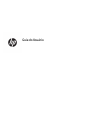 1
1
-
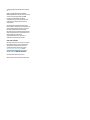 2
2
-
 3
3
-
 4
4
-
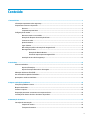 5
5
-
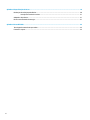 6
6
-
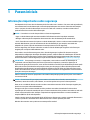 7
7
-
 8
8
-
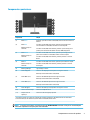 9
9
-
 10
10
-
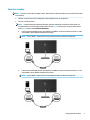 11
11
-
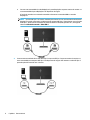 12
12
-
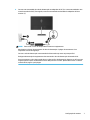 13
13
-
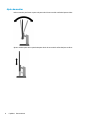 14
14
-
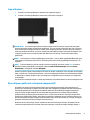 15
15
-
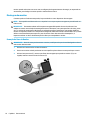 16
16
-
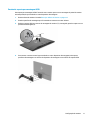 17
17
-
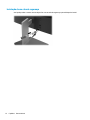 18
18
-
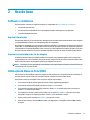 19
19
-
 20
20
-
 21
21
-
 22
22
-
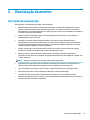 23
23
-
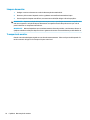 24
24
-
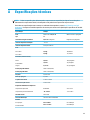 25
25
-
 26
26
-
 27
27
-
 28
28
HP EliteDisplay S270n 27-inch 4k Micro Edge Monitor Guia de usuario
- Categoria
- TVs
- Tipo
- Guia de usuario
Artigos relacionados
-
HP ENVY 27 27-inch Display Guia de usuario
-
HP DreamColor Z31x Studio Display Guia de usuario
-
HP DreamColor Z32x Professional Display Guia de usuario
-
HP V193 18.5-inch LED Backlit Monitor Guia de usuario
-
HP OMEN X 35 Curved Display Guia de usuario
-
HP DreamColor Z27x G2 Studio Display Guia de usuario
-
HP OMEN 27 Display Guia de usuario